
- Untuk membuat kit distribusi Anda sendiri berdasarkan Windows yang telah terbukti - untuk melepaskan komponen dan mengemas sistem ke dalam gambar instalasi, seperti yang pernah kami lakukan menggunakan contoh Puluhan dalam artikel ini;
- Sambungkan hard drive ke komputer baru, klon Windows dan, jika muncul masalah dengan peluncurannya pada perangkat keras baru, cobalah untuk memperbaikinya;
- Buat salinan cadangan sistem, kembalikan ke komputer lain, dan, sekali lagi, mainkan dengan memperbaiki masalah yang mungkin muncul;
Memulihkan Windows dari cadangan di komputer lain menggunakan Acronis Universal Restore
Tentang teknologi
Acronis Universal Restore adalah alat untuk menghilangkan kesalahan yang mungkin muncul saat mengembalikan cadangan Windows yang bukan asli pada PC atau laptop karena adanya driver yang tidak sesuai di dalamnya. Teknologi ini dibuat oleh Acronis, sebuah perusahaan pengembang terutama untuk lingkungan bisnis, dengan tujuan menyederhanakan penyebaran sistem operasi yang dikonfigurasikan dengan benar pada mesin perusahaan. Seperti utilitas persiapan Windows standar untuk penyebaran ke perangkat Sysprep lain, Universal Restore melepaskan ikatan komponen. Tetapi dia juga dapat melakukan apa yang Sysprep tidak tahu cara menginstal driver untuk pengontrol hard disk dan komponen lain dari distribusi pengguna. Dan secara khusus, teman-teman, dari distribusi khusus. Universal Restore hanya teknologi untuk mengadaptasi Windows ke perangkat keras baru, tetapi itu tidak sepenuhnya bekerja dengan alat pemulihan sistem dengan database semua jenis driver. Hanya jika kami menunjukkan jalur ke folder tempat kami menyimpan driver yang diperlukan untuk pengisian terpisah komputer target, teknologi ini dapat membantu kami.
Universal Restore bukanlah mekanisme cadangan dengan komponen awal yang tidak dapat ditembus, seperti yang diyakini banyak orang. Menghapus tautan komponen dan menginstal driver pada komputer baru dilakukan setelah memulihkan sistem dari cadangan. Teknologi ini dipasangkan dengan mekanisme cadangan Acronis yang biasa. Namun, karena dapat bekerja bersama-sama dengan mekanisme cadangan atau kloning dari pengembang lain. Atau bahkan dapat diterapkan tanpa mentransfer sistem dalam kasus-kasus seperti mengubah mode pengontrol hard disk. Hanya saja teknologi ini ada dalam bentuk add-on untuk media yang dapat di-boot Acronis, yang, pada kenyataannya, mengikat pengguna untuk menggunakan mekanisme cadangan dari Acronis.
Nah, sekarang mari kita lihat contoh nyata bagaimana teknologi ini bekerja. Menggunakan media yang dapat di-boot Acronis, buat cadangan Windows di komputer sumber, pulihkan sistem di komputer target, lalu sesuaikan dengan perangkat keras baru menggunakan Universal Restore.
Kegiatan Persiapan
Biarkan saya mengingatkan Anda, teman-teman, Universal Restore hanyalah sebuah mekanisme untuk memperkenalkan driver ke Windows yang ditransfer ke perangkat keras lain. Memastikan ketersediaan driver itu sendiri adalah tugas kami. Anda harus menghubungkan DVD-ROM yang disertakan dengan laptop atau motherboard PC ke komputer target. Atau letakkan folder dengan kit distribusi driver yang diunduh dari Internet, katakanlah, pada media yang sama di mana cadangan sistem akan disimpan.
- Catatan: jika Anda mentransfer Windows dari PC atau laptop lama di mana BIOS diatur ke mode pengontrol hard disk IDE dan perangkat baru diatur ke mode AHCI, pastikan, teman-teman, rawat penginstal driver AHCI. Hal yang sama berlaku untuk mentransfer sistem ke perangkat dengan array RAID..
Membuat media yang dapat di-boot dengan Acronis Universal Restore
Alat cadangan Acronis, termasuk add-in Universal Restore, dapat ditemukan di berbagai disk Live artisanal. Tapi yang resmi, jujur saja, cara yang benar-benar aman untuk menggunakan teknologi ini adalah dengan membuat media di dalam lingkungan Windows yang terinstal dan program Acronis True Image yang diaktifkan. Anda dapat membuat media yang dapat di-boot dengan Universal Restore di lingkungan versi True Image 2018 saat ini sebagai berikut.
- Catatan: Teman-teman, untuk membuat media yang dapat di-boot dari Acronis True Image, sangat penting untuk diaktifkan. Media yang dibuat dalam versi uji coba dari program ini akan memberikan akses ke add-in Universal Restore, tetapi tidak akan beroperasi dalam hal membuat cadangan.
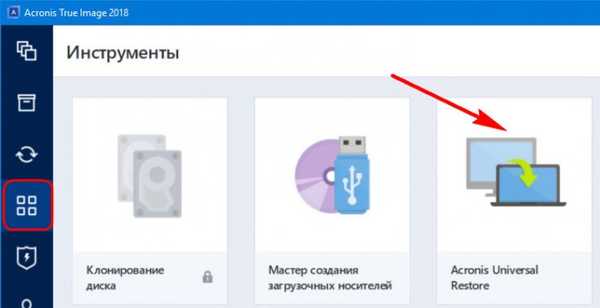
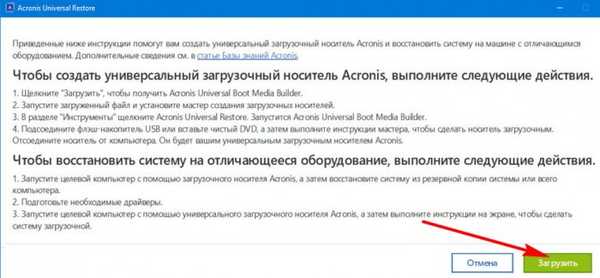
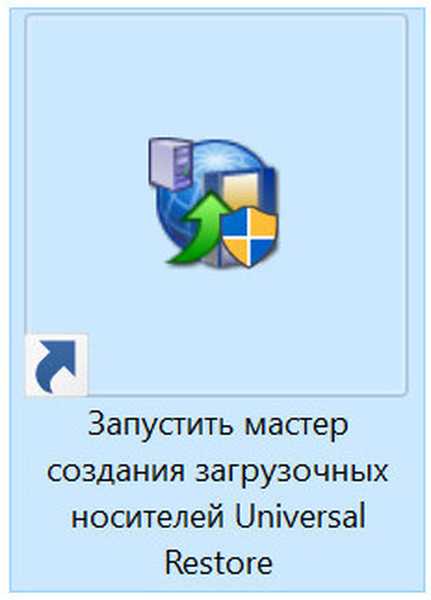
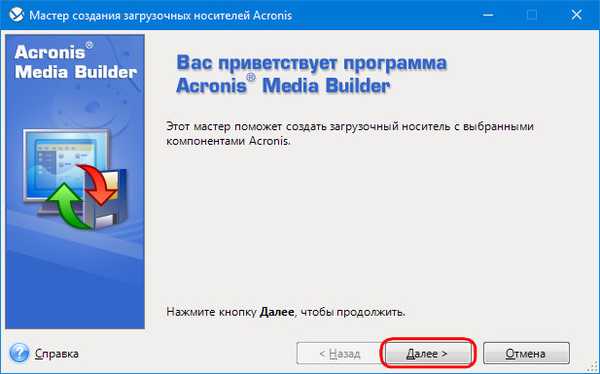
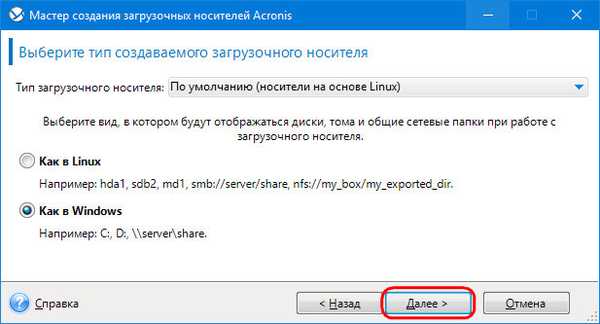
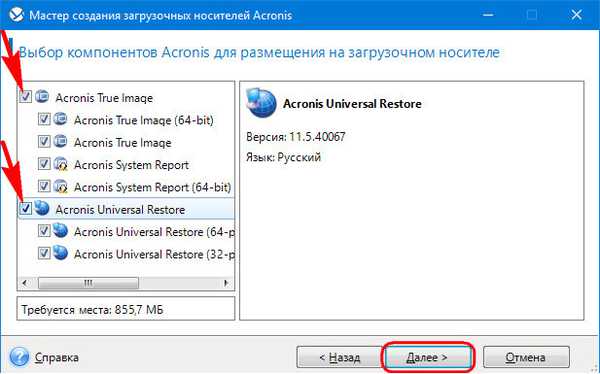
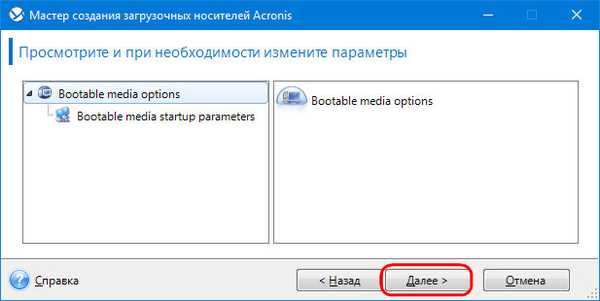

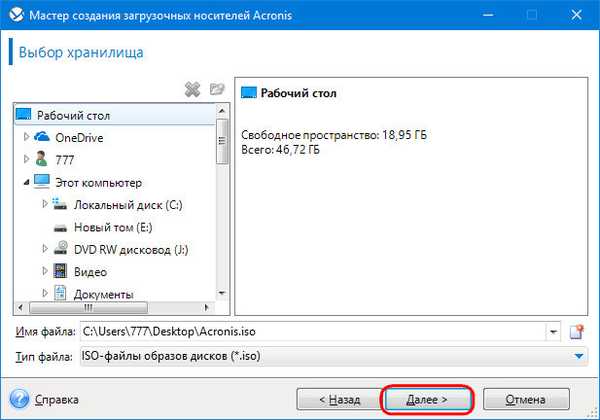
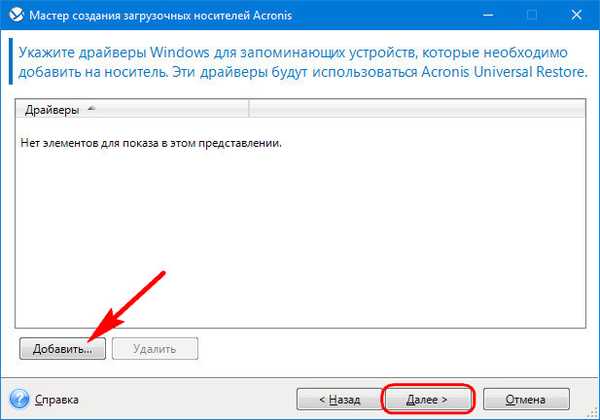
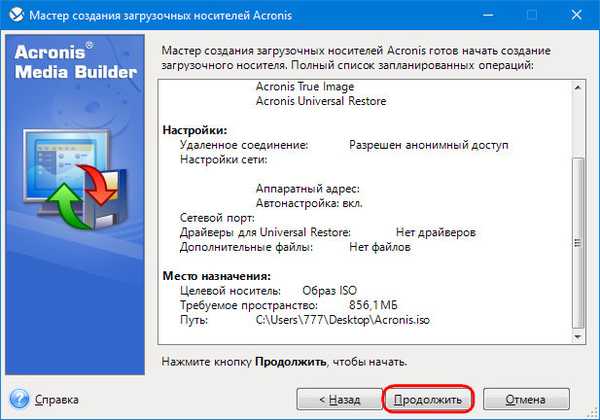

Mencadangkan Windows ke komputer sumber
Anda dapat membuat cadangan Windows menggunakan Acronis di dalam sistem, menggunakan antarmuka yang diinstal oleh True Image (dijelaskan secara rinci dalam artikel ini), dan menggunakan fungsi pada media yang dapat di-boot papan. Saya, teman-teman, akan memilih metode terakhir.
Kami memulai komputer dari media yang dapat di-boot. Pada sistem dengan antarmuka UEFI yang aktif, kami meluncurkan True Image dalam menu asketik dengan memasukkan nomor 2.
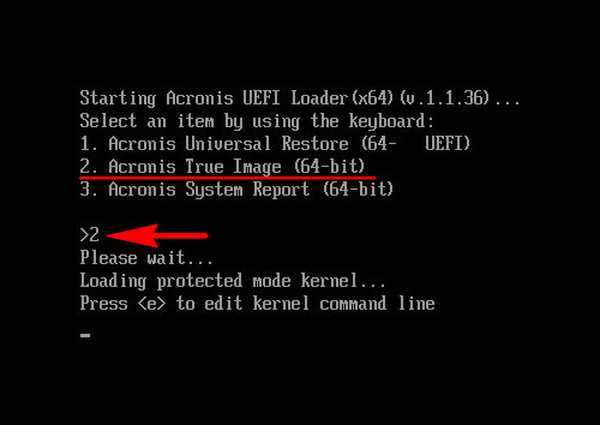
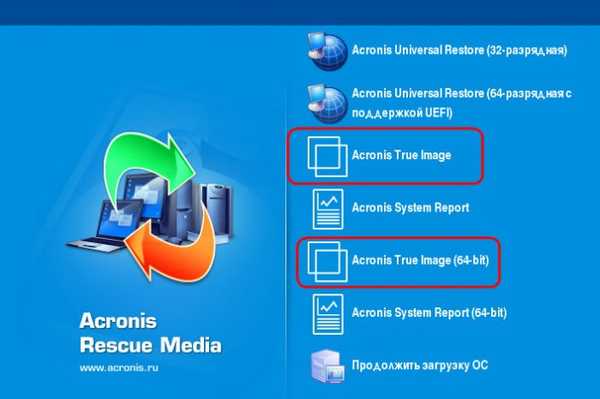
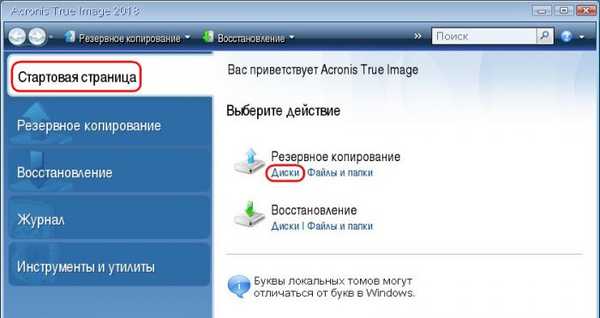
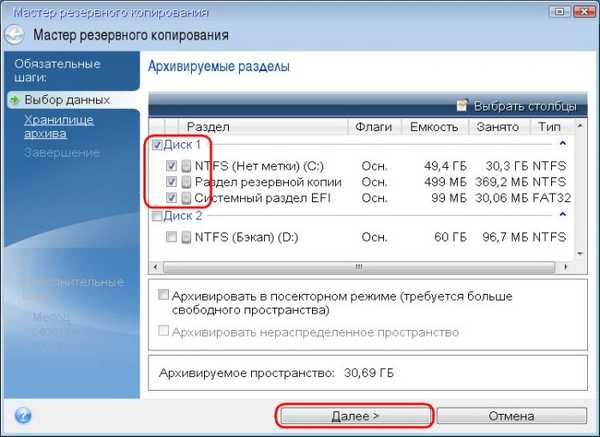
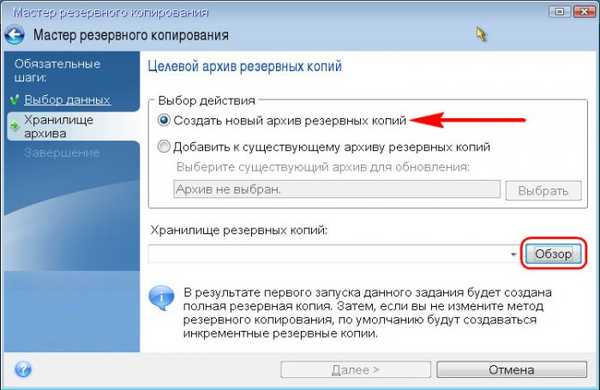
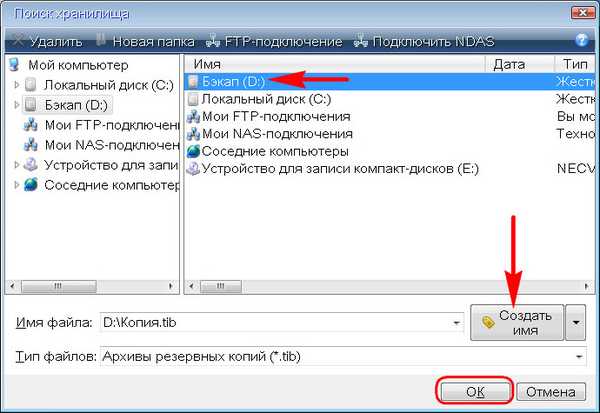
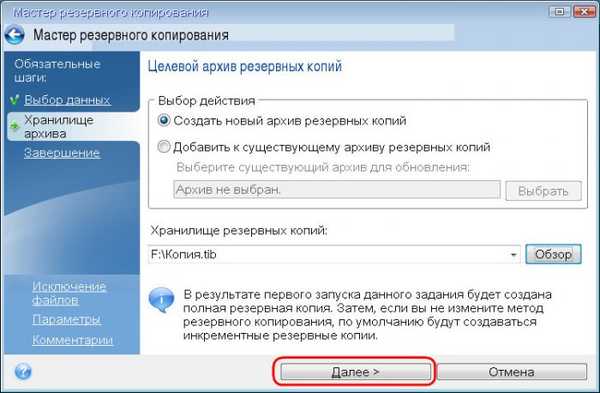
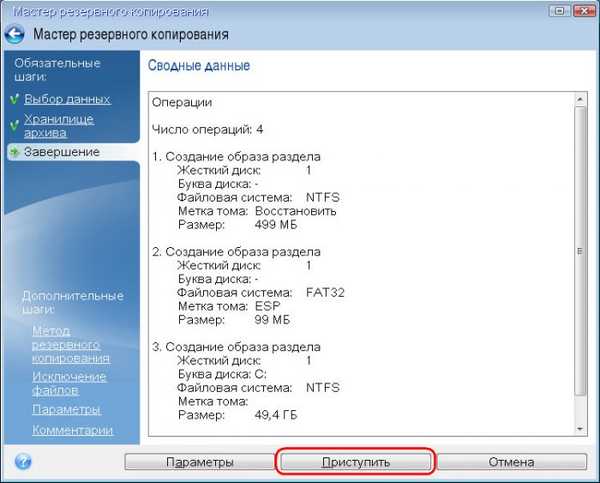
Pulihkan Windows dari cadangan di komputer target
Boot komputer target dari media Acronis yang dapat di-boot. Dan, seperti pada kasus sebelumnya, kami memilih lingkungan True Image. Sekarang kita pergi ke bagian "Pemulihan" dan mencari cadangan kami.
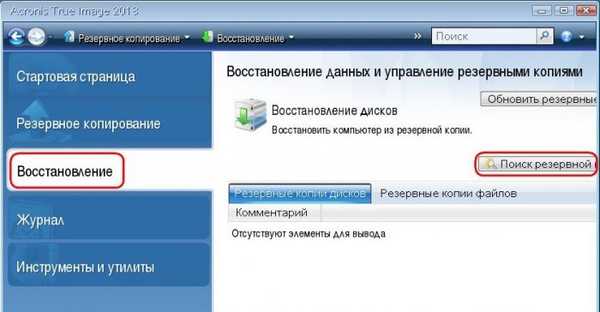
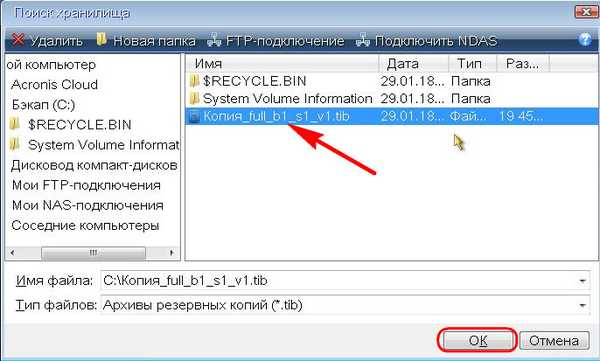

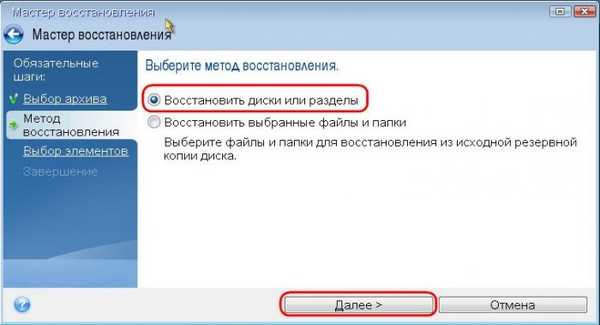


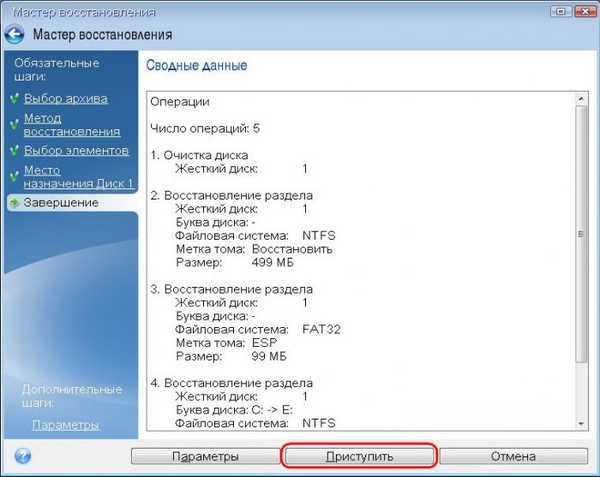
Bekerja dengan Acronis Universal Restore
Pada sistem UEFI, untuk memulai lingkungan Pemulihan Universal UEF, tekan angka 1.
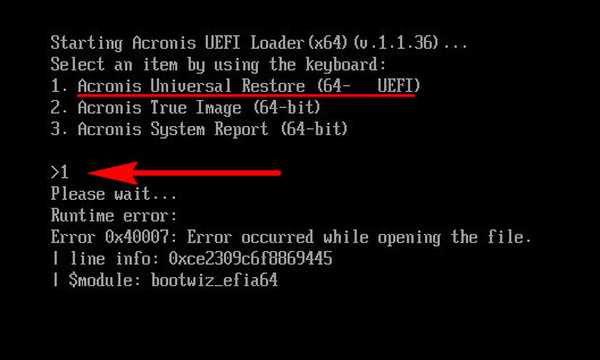

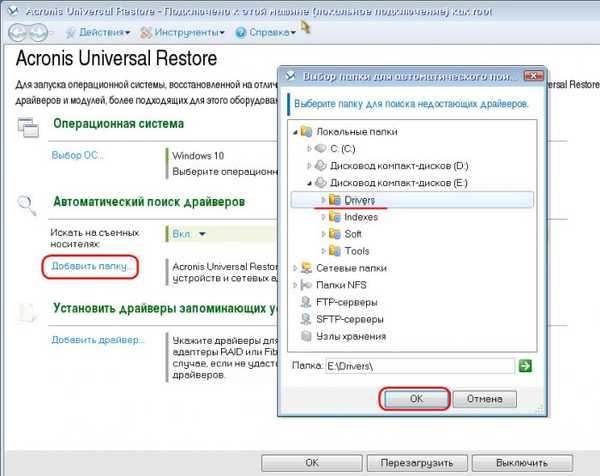
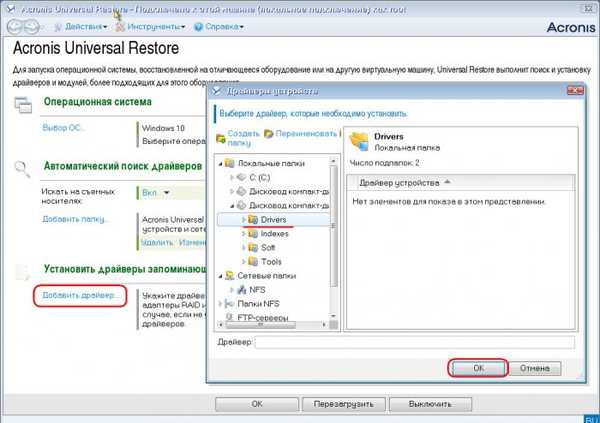
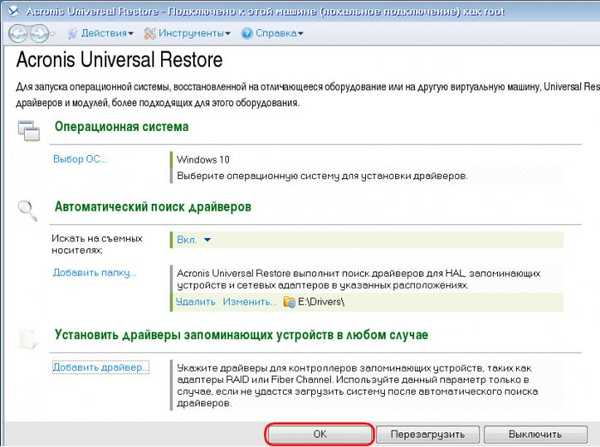
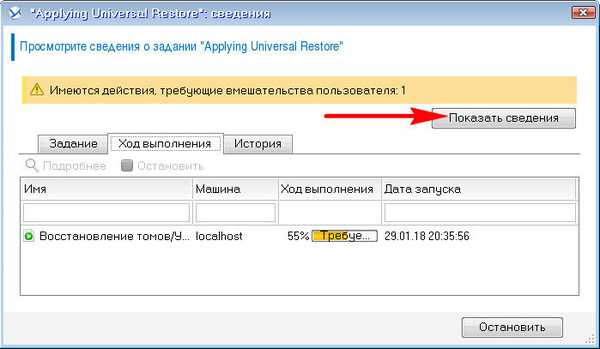
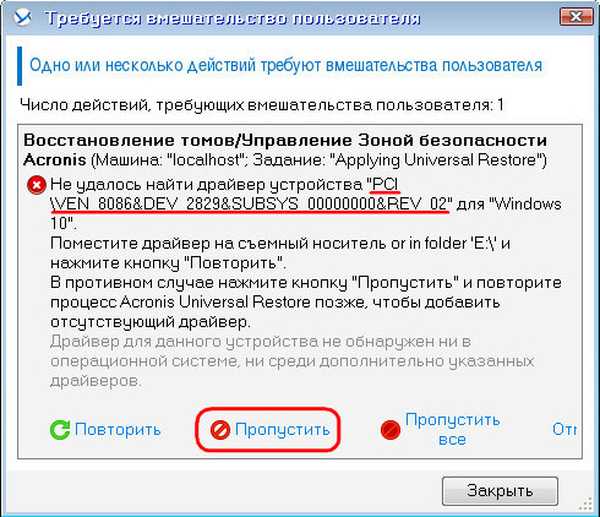
Tag untuk artikel: Acronis True Image Backup











